Au新手教程:Au消除人声提取伴奏操作技巧 au消除人声后怎么提取高质量伴奏
![]() admin2023-10-26【电脑办公】浏览:187
admin2023-10-26【电脑办公】浏览:187
随着数字音乐制作技术的不断发展,提取伴奏已经成为许多音乐爱好者和专业制作人员常用的操作之一。通过这个技巧,音乐制作者可以获得一个仅包含背景音乐和效果音的版本,从而更容易进行混音、重新编排和其他后期处理。本文将讨论如何使用 AU 软件来消除人声并提取伴奏,帮助您更好地掌握这一技巧。
Au消除人声提取伴奏操作技巧:
打开Au,导入要消除的音频,并将导入的音频拖到右侧的编辑区域

依次点击“效果”、“立体声图像”、“中声道提取器”。
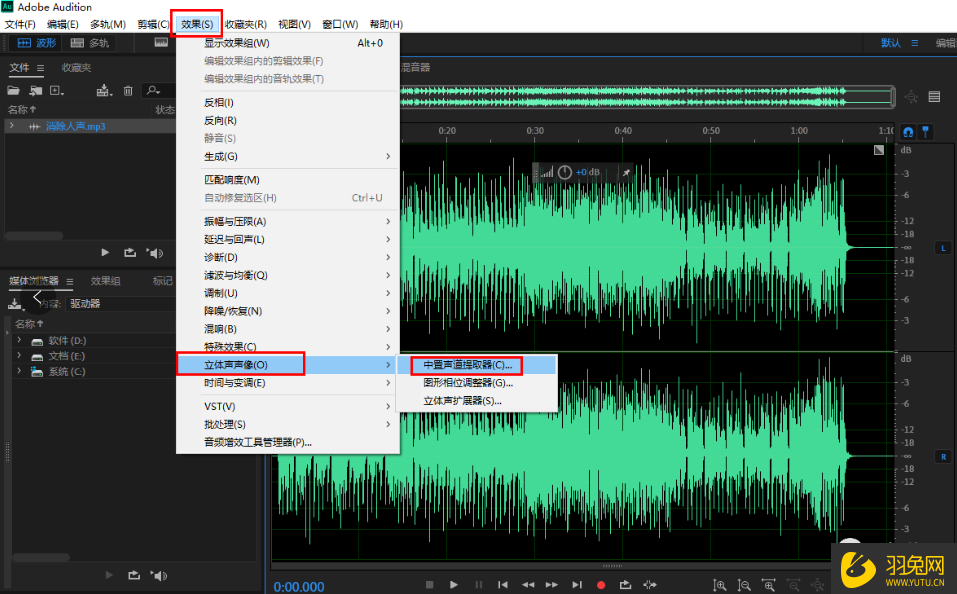
预设选择“降噪”,同时将“中央声道电平”降至最低,即-48dB,将声音降至最低。点击“应用”后,语音基本消除
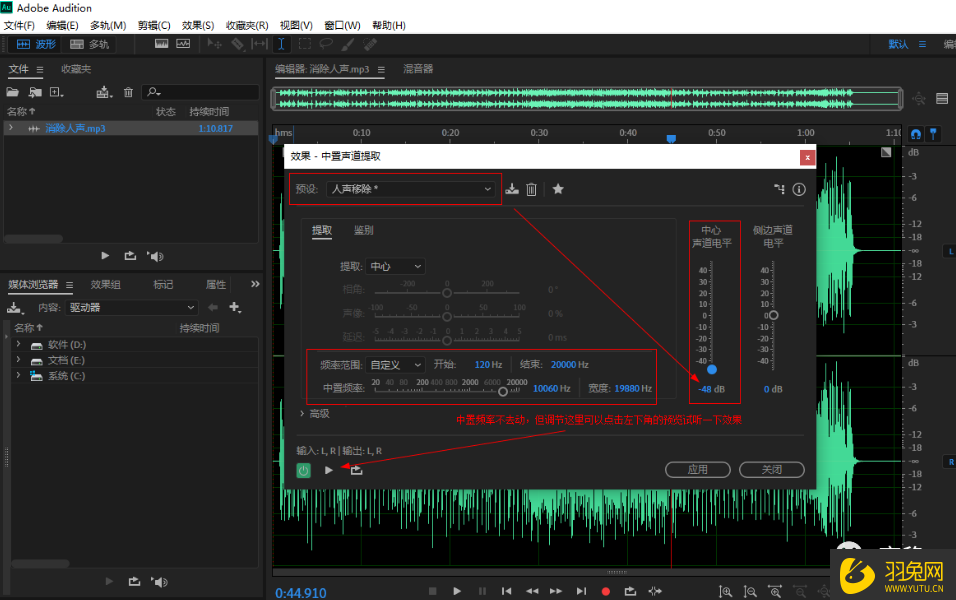
创建一个新的“多轨道会话”,并将之前修改的伴奏拖到“轨道1”。
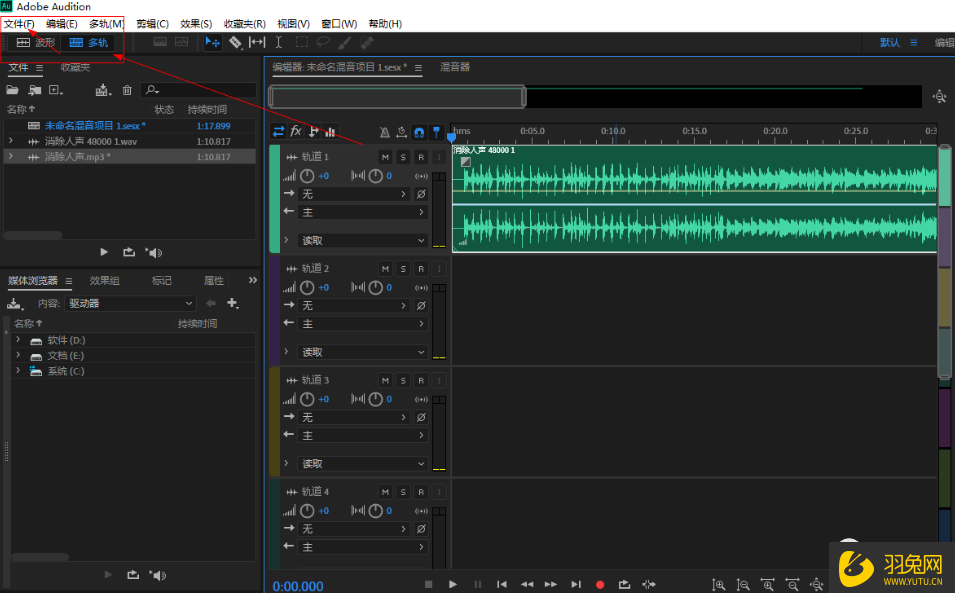
在“效果组”中添加“宽立体声制作(哈斯效果)”,增强音乐的立体感

在“效果组”的第四项,点击右边的三角形,选择振幅和压力限制,添加“消除齿声”,默认即可

在“效果组”的第五项,点击右侧的三角形,选择振幅和压力限制,添加“多波段压缩机”,默认选择“流行音乐大师”。

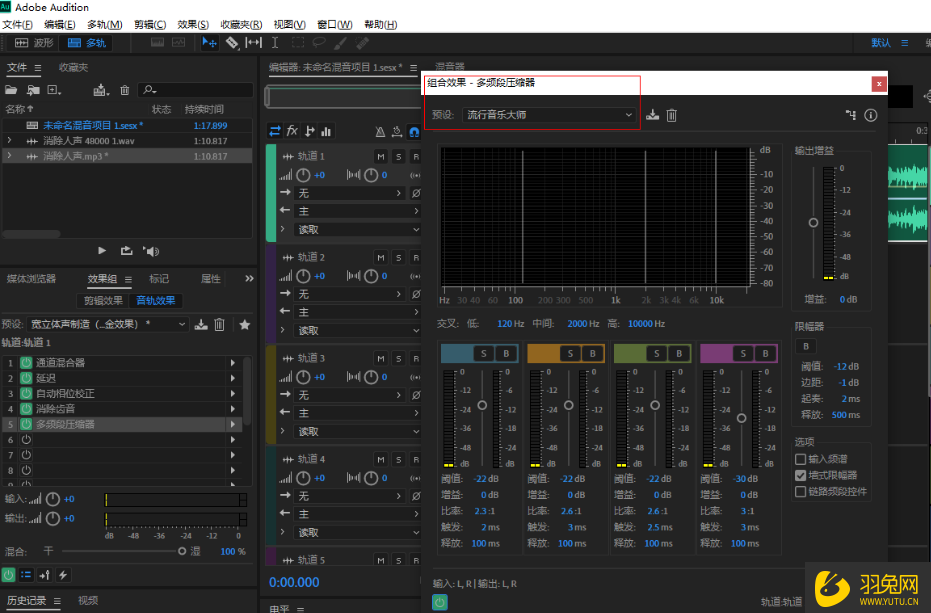
在“效果组”的第六项,点击右侧的三角形,选择幅度和压力限制,添加“强制限制”,默认即可

按Alt将“音轨1”的伴奏复制到“音轨2”
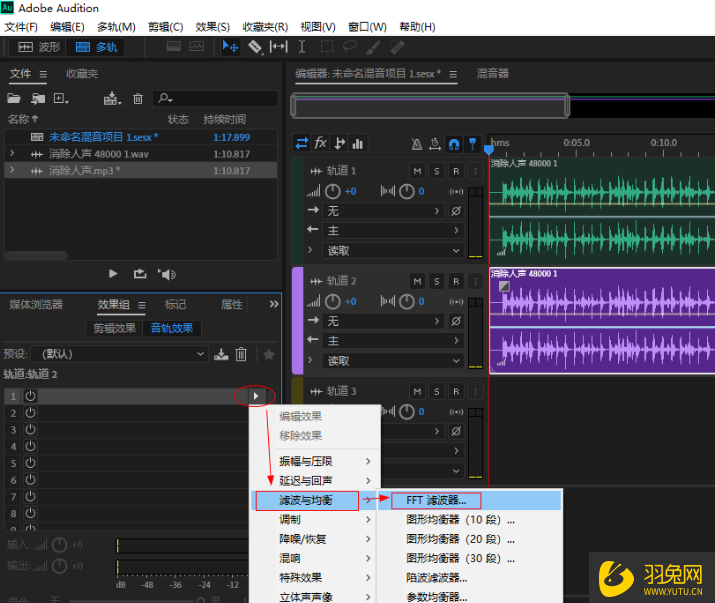
在“效果组”的第一项,点击右边的三角形,选择“过滤和平衡”,添加“FFT滤镜”。

在大约150处单击,在200处单击,然后向下拖动绘制下图,最后导出整个文件,ok
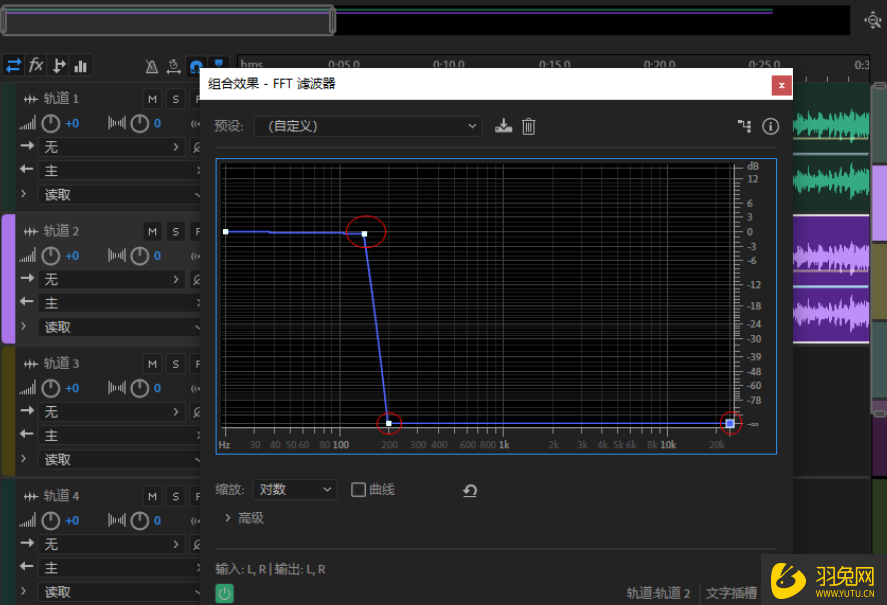
通过本文“Au消除人声提取伴奏操作技巧”所介绍的方法,您现在应该已经了解了如何使用 AU 软件来消除人声并提取伴奏。这是一个非常有用的技巧,特别是在音乐制作中。虽然不是所有的歌曲都适合使用这种方法,但它确实可以为您的创作过程带来更多的灵感和想象空间。试着在自己的音乐项目中使用它,看看它是否能够为您的音乐制作带来更多的乐趣和成果。

热评文章
企业微信分屏老师能看到吗 企业微信切屏老师能看见吗
excel如何批量输入求和公式 excel批量输入求
罗技驱动win7能用吗 罗技鼠标支持win7系统吗
打印机驱动卸载干净教程 打印机驱动怎样卸载干净
显卡驱动更新小技巧,让你的电脑运行更稳定
手机系统声音不起眼,但很重要 手机系统声音有的,但